FILTRY I MASKI. Filtry programu Photoshop to ca kiem nowy
|
|
|
- Fabian Janicki
- 8 lat temu
- Przeglądów:
Transkrypt
1
2 7 FILTRY I MASKI Filtry programu Photoshop to ca kiem nowy obszar mo liwo ci. Mo esz ich u ywa do subtelnego modyfikowania obrazu i tutaj przychodz na my l filtry Rozmycie (Blur) lub Wyostrzanie (Sharpen) albo do tworzenia ca kowicie abstrakcyjnych form z prostego obrazu tutaj mo esz liczy na filtry grup Zniekszta (Distort) i Szkic (Sketch). Mo esz nak ada kilka filtrów na siebie, jak równie ogranicza zakres dzia ania filtrów do wyselekcjonowanego fragmentu obrazu. Filtry s zebrane w kilkana cie grup, z których ka da tworzy osobne podmenu menu Filtr (Filter), zgodnie z w a ciwo ciami danej grupy filtrów. W dalszej cz ci rozdzia u omówi równie maski, o których cz sto dotychczas wspomina am, ale teraz zbior te informacje w jedn ca o. Szczególnie skupi si na zapisywaniu selekcji w kana ach alfa i zastosowaniu trybu Szybka maska (Quick Mask).
3 ABC Photoshop CS6/CS6 PL Filtry Jak ju wspomina am, ka dy z filtrów mo na stosowa na ca ej warstwie bie- cej lub na jej wyselekcjonowanym obszarze. W tym drugim przypadku warto zmi kczy granice selekcji przed zastosowaniem filtra, aby przej cie pomi dzy fragmentem obrazu zmodyfikowanym za pomoc filtra a reszt obrazu nie by o zbyt gwa towne. Wszystkie filtry dzia aj na obrazach w trybie RGB i Wielokana owy (Multichannel), lecz nie wszystkie s dost pne dla trybów CMYK, Skala szaro ci (Grayscale) i Lab. Natomiast aden filtr nie mo e by stosowany dla obrazów w trybie Bitmapa (Bitmap) i Kolory indeksowane (Indexed Colors) oraz obrazów zawieraj cych 16 bitów w ka dym kanale. Stosowanie filtrów Cz filtrów wprowadza si przez wybranie samej nazwy filtra z menu, reszta po wybraniu nazwy filtra wy wietla okno dialogowe, w którym mo esz zmieni parametry dzia ania filtra. Wi kszo okien dialogowych oferuje okno podgl du, które pokazuje, jak obraz b dzie wygl da po zastosowaniu filtra z wybranymi parametrami. Przeci gni cie kursorem w oknie podgl du powoduje przemieszczenie obrazu wewn trz tego okna. W przypadku niektórych filtrów kursor umieszczony w obr bie okna dokumentu przybiera kszta t kwadratu. Po klikni ciu w danym miejscu obrazu podgl d poka e, jak b dzie wygl da wskazany fragment obrazu po zastosowaniu filtra. Po wci ni ciu klawisza Alt wp yw zwi kszenia lub zmniejszenia warto ci parametru b dzie widoczny bezpo rednio na obrazie. Je li chcesz, aby filtr zmodyfikowa piksele znajduj ce si tylko w cz ci obrazu, utwórz selekcj, a je li jednocze nie chcesz uzyska g adkie przej cie pomi dzy tym obszarem a reszt obrazu, przed na o eniem filtra zastosuj polecenie Wtapianie (Feather). Inne sposoby ograniczenia zakresu dzia ania filtra to zastosowanie maski warstwy lub utworzenie czarno-bia ego gradientu na masce warstwy i zastosowanie filtra na warstwie z obrazem. Wi cej na ten temat dowiesz si w dalszej cz ci rozdzia u, w której b d omawia przyk ady u ycia filtrów. 196
4 Filtry i maski Z pewno ci wypróbowa e ju dzia anie filtrów na obrazie i zauwa y e, e zastosowanie niektórych daje niezwykle nienaturalny efekt. Mo esz tego unikn, stosuj c dany filtr wielokrotnie. Dzi ki temu efekt ko cowy mo e by bardziej naturalny. W przypadku niektórych filtrów zwi kszenie jasno ci oraz kontrastu mo e pomóc w intensyfikacji ich efektów. Do zwi kszenia kontrastu warstwy s u y znane Ci ju polecenie Poziomy (Levels) wywo ywane z menu Obraz/Dopasowania (Image/Adjustments); je li zechcesz zmieni kolor warstwy po u yciu filtra usuwaj cego kolor z obrazu, pomocne mo e si okaza znajduj ce si w tym samym menu polecenie Barwa/Nasycenie (Hue/Saturation). Z pewno ci ucieszy Ci równie informacja, i w przypadku niektórych filtrów istnieje mo liwo mapowania tekstury za pomoc filtra. Zamiast u ywa predefiniowanych deseni do tworzenia tekstur, mo esz wczyta dowolny obraz z dysku i zastosowa go jako map tekstury. Pami taj, e obraz, który zamierzasz odwzorowa, musi by zapisany w formacie pliku Photoshopa (.psd). W oknie dialogowym filtra wybierz opcj Dodanie tekstury (Load Texture), wska obraz w formacie Photoshopa i kliknij przycisk OK. Przegl d filtrów Najprostszym sposobem podejrzenia tego, jak dzia aj poszczególne filtry, jest u ycie okna dialogowego Galeria filtrów (Filter Gallery) (rysunek 7.1), które prezentuje filtry grupami, w jakich wyst puj one w menu. Aby uruchomi galeri filtrów, wybierz z menu polecenie Filtr/Galeria filtrów (Filter/Filter Gallery). Rysunek 7.1. Okno dialogowe Galeria filtrów 197
5 ABC Photoshop CS6/CS6 PL Okno Galeria filtrów (Filter Gallery) sk ada si z czterech g ównych elementów: Okna podgl du znajduj cego si po lewej stronie okna g ównego. Pozwala ono ogl da efekt zastosowania wybranego filtra na bie cym obrazie. Za pomoc przycisków (+) i ( ) mo esz powi ksza lub zmniejsza widok w oknie podgl du. Mo esz równie okre li procentowe powi kszenie bie cego obrazu, jakie ma by widoczne w oknie podgl du. Pola miniaturek filtrów znajduj cego si w rodkowej cz ci okna g ównego. Zawiera ono uszeregowane foldery odpowiadaj ce grupom dost pnych w programie filtrów. Klikni cie nazwy grupy powoduje rozwini cie listy filtrów przyporz dkowanych do tej grupy. Aby zastosowa jeden z filtrów na bie cym obrazie, kliknij jego miniaturk, a efekt b dzie widoczny w oknie podgl du. Pola opcji filtra znajduj cego si z prawej strony okna g ównego i zawieraj cego dost pne opcje i parametry aktualnie wybranego filtra. Listy nazw filtrów stosowanych na aktywnym obrazie znajduj cej si w prawej dolnej cz ci okna g ównego. Lista zawiera nazwy wszystkich filtrów, które zosta y u yte na bie cym obrazie podczas aktualnej sesji Galerii filtrów (Filter Gallery). Okno Galerii filtrów (Filter Gallery) nie wy wietla wszystkich grup filtrów dost pnych w programie. Do filtrów, które nie s widoczne w galerii, u ytkownik ma dost p poprzez wybranie z menu opcji Filtr/nazwa_grupy/nazwa_filtra. Jak ju wspomina am, filtry s zgrupowane w kilku kategoriach, a podzia jest uzale niony od ich wp ywu na obraz. Na kolejnych stronach pokazano przegl d filtrów dost pnych w programie Photoshop CS6 zgodnie z podzia em na grupy, jaki znajdziesz w programie. Mam nadziej, e dzi ki niemu b dziesz mia u atwione zadanie wyboru filtra, który jest Ci w danej chwili potrzebny, w sytuacji, gdy nie masz czasu sprawdza tego, jak kolejne filtry zadzia aj na Twój obrazek. Wszystkie filtry zastosowano z ustawieniami domy lnymi, jakie oferuje program. Rysunek 7.2 przedstawia orygina obrazka. Filtry z grupy Artystyczne (Artistic) W sk ad grupy Artystyczne (Artistic) wchodzi pi tna cie filtrów, których u ycie pozwala nada obrazowi bardziej malarski charakter. 198
6 Filtry i maski Rysunek 7.2. Obrazek, który na kilku kolejnych stronach zostanie poddamy dzia aniu ró nego rodzaju filtrów Filtr Kolorowanie kredkami (Colored Pencil) pozwala uzyska efekt zbli ony do malowania kredkami ca ego obrazu. Okno dialogowe uruchamiane po wybraniu z menu opcji Filtr/Artystyczny/Kolorowanie kredkami (Filter/Artistic/ Colored Pencil) zawiera trzy suwaki: Grubo o ówka (Pencil Width) definiuje grubo rysika kredki, Nacisk kredki (Stoke Pressure) reguluje poziom nacisku rysika, Jaskrawo papieru (Paper Brightness) definiuje stopie jasno ci kartki, na której znajduje si obraz. Efekt u ycia filtra oraz okno dialogowe z jego parametrami pokazano na rysunku 7.3. Rysunek 7.3. Efekt zastosowania filtra Kolorowanie kredkami 199
7 ABC Photoshop CS6/CS6 PL Filtr Wycinanka (Cutout) pozwala uzyska efekt tworzenia obrazu z kolorowego papieru. Obrazy o wysokim kontra cie przybieraj posta szkicu, a kolorowe obrazy wydaj si sk ada z kilku warstw kolorowego papieru. Filtr Suchy p dzel (Dry Brush) pozwala uzyska efekt tworzenia obrazu z wykorzystaniem techniki malarskiej suchego p dzla. Okno dialogowe uruchamiane po wybraniu z menu opcji Filtr/Artystyczny/Suchy p dzel (Filter/Artistic/Dry Brush) zawiera trzy suwaki definiuj ce grubo p dzla, dok adno p dzla i tekstur. Filtr Ziarno b ony fotograficznej (Film Grain) pozwala ujednolici wygl d obrazów pochodz cych z ró nych róde przez zastosowanie jednolitego wzoru do cieni i pó cieni obrazka, a wzoru nasyconego do jasnych fragmentów. Filtr Fresk (Fresco) dzieli obraz na okr g e, niesymetrycznie roz o one elementy. Okno dialogowe uruchamiane po wybraniu z menu opcji Filtr/Artystyczny/ Fresk (Filter/Artistic/Fresco) zawiera trzy suwaki definiuj ce grubo p dzla, dok adno p dzla i tekstur. Filtr Blask neonu (Neon Glow) pozwala doda do obrazka ró ne typy blasku, co powoduje jego zmi kczenie. Okno dialogowe uruchamiane po wybraniu z menu opcji Filtr/Artystyczny/Blask neonu (Filter/Artistic/Neon Glow) zawiera pole Kolor blasku (Glow Color), które umo liwia wybór koloru blasku poprzez u ycie palety Próbnik kolorów (Color Picker). Filtr Ma ni cia farb (Paint Dubas) pozwala nada obrazowi efekt malowania za pomoc ma ni p dzla o definiowanej (w zakresie od 1 do 50) grubo ci. U ytkownik mo e równie wybra typ efektów, takich jak Prosty (Simple), Szeroki ostry (Wide Sharp) czy B yszcz cy (Sparke). Filtr Szpachla malarska (Palette Knife) zmniejsza szczegó owo obrazka i nadaje mu efekt malowanego p ótna o wyra nej teksturze. Filtr Foliowanie (Plastik Wrap) sprawia, e obraz wygl da, jakby przedstawiona scena zosta a owini ta w mi kki plastik, który powoduje zagubienie szczegó- ów obrazu (rysunek 7.4). Filtr Posteryzacja brzegów (Poster Edges) zmniejsza liczb u ytych kolorów zgodnie z wybran warto ci parametru Posteryzacja (Posterization), a kraw dzie obiektów przedstawionych na obrazie zostaj podkre lone czarn kresk. Filtr Pastele (Rough Pastels) daje efekt na o enia pastelowej kredki. W obszarach, gdzie wyst puje jasny kolor, warstwa nak adanych pasteli jest gruba i widoczna jest minimalna ilo tekstury, a w ciemnych obszarach ma a ilo pasteli ujawnia znajduj c si poni ej tekstur. 200
8 Filtry i maski Rysunek 7.4. Efekt zastosowania filtra Foliowanie Filtr Smu enie (Smudge Stick) powoduje zmi kczenie kraw dzi przez na o- enie efektu rysowania krótkimi, mi kkimi poci gni ciami p dzla, co powoduje rozmazanie ciemniejszych obszarów. Jasne obszary staj si ja niejsze i trac ostro. Filtr G bka (Sponge) tworzy na obrazie obszary kontrastuj cych ze sob kolorów pokryte tekstur, co daje efekt malowania za pomoc g bki. Filtr Akwarele (Watercolor) nadaje obrazowi efekt malowania akwarelami z wykorzystaniem redniego p dzla. W oknie dialogowym uruchamianym po wybraniu z menu opcji Filtr/Artystyczny/Akwarele (Filter/Artistic/Watercolor) znajduj si trzy suwaki odpowiedzialne za regulacj dok adno ci p dzla, intensywno ci cienia i tekstury. Filtr Podk ad (Underpainting) umieszcza obraz na tle wype nionym wybran tekstur. Filtry z grupy Rozmycie (Blur) Filtry z grupy Rozmycie (Blur) powoduj rozmi kczenie ca ego obrazu lub jego wybranego fragmentu i s niezwykle przydatne podczas retuszowania. Powoduj one wyg adzenie przej przez u rednienie pikseli znajduj cych si w s siedztwie ostrych kraw dzi (rysunek 7.5). Filtry z grupy Poci gni cia p dzla (Brush Strokes) W sk ad grupy Poci gni cia p dzla (Brush Strokes) wchodzi osiem filtrów, których u ycie pozwala nada obrazowi efekty graficzne przypominaj ce rysunek oraz rozmazywa kolory. 201
9 ABC Photoshop CS6/CS6 PL Rysunek 7.5. Filtr z grupy Rozmycie Inteligentne rozmycie Filtr Akcentowanie kraw dzi (Accented Edges) powoduje podkre lenie kraw dzi na obrazie. Je li warto parametru Jasno kraw dzi (Edge Brightness) jest wysoka, akcenty na obrazie wydaj si zaznaczone bia kred, a je li warto tego parametru jest niska czarnym tuszem. Filtr Poci gni cia pod k tem (Angled Strokes) powoduje, e obraz jest przerysowywany technik prostopad ych poci gni p dzla, gdzie ciemne i jasne obszary malowane s poci gni ciami p dzla w przeciwnych kierunkach. Filtr Kreskowanie (Crosshatch) dodaje do obrazu tekstur i podkre la kraw dzie pokolorowanych obszarów przy zachowaniu oryginalnych szczegó ów. Uzyskuje si w ten sposób efekt kreskowania o ówkiem. Filtr Ciemne kreski (Dark Strokes) powoduje, e ciemne obszary obrazu s pokrywane ciemnymi, krótkimi kreskami, a ja niejsze d ugimi, jasnymi kreskami. Filtr Kontury tuszem (Ink Outlines) obrysowuje obrazek, dodaj c cienkie linie na szczegó ach, co daje efekt rysowania tuszem. W oknie dialogowym uruchamianym po wybraniu z menu opcji Filtr/Poci gni cia p dzlem/kontury tuszem (Filter/Brush Strokes/Ink Outlines) znajduj si trzy parametry definiuj ce d ugo obrysu oraz intensywno ciemnych i jasnych obszarów. Efekt u ycia filtra oraz okno dialogowe z parametrami p dzla pokazano na rysunku 7.6. Filtry z grupy Zniekszta cenie (Distort) W sk ad grupy Zniekszta cenie (Distort) wchodzi trzyna cie filtrów, które powoduj zniekszta cenie obrazu na skutek przemieszczenia kolorów oraz zniekszta cenie geometrii obrazka. S one u ywane do tworzenia efektów trójwymiarowych lub innych efektów plastycznych. 202
10 Filtry i maski Rysunek 7.6. Efekt u ycia filtra Kontury tuszem Filtr Zmi kczona po wiata (Diffuse Glow) nak ada na obraz mi kki filtr dyfuzyjny, który dodaje do niego pó przejrzysty bia y szum. W oknie dialogowym uruchamianym po wybraniu z menu opcji Filtr/Zniekszta cenie/zmi kczona po- wiata (Filter/Distort/Diffuse Glow) znajduj si trzy parametry: Ziarnisto (Grainness) okre la wielko ziarna na obrazie, Warto blasku (Glow Amount) okre la stopie intensywno ci blasku, Wielko czyszczenia (Clear Amount) okre la stopie przezroczysto ci bia ego szumu. Efekt u ycia filtra oraz okno dialogowe z parametrami filtra pokazano na rysunku 7.7. Rysunek 7.7. Efekt u ycia filtra Zmi kczona po wiata 203
11 ABC Photoshop CS6/CS6 PL Filtry z grupy Szum (Noise) Filtry z grupy Szum (Noise) s przeznaczone g ównie do nak adania lub usuwania szumu albo pikseli z losowo roz o onymi poziomami kolorów. Dzi ki tym filtrom zaznaczony obszar mo e w prosty sposób wtopi si w otaczaj ce go piksele. Filtry z tej grupy pozwalaj równie tworzy niezwyk e tekstury i usuwa z obrazu plamy lub przebarwienia. Filtry z grupy Pikslowanie (Pixelate) Filtry z grupy Pikslowanie (Pixelate) pozwalaj na mocne wyró nienie zaznaczonego obszaru przez czenie pikseli o zbli onych warto ciach kolorów w komórki. Przyk ad u ycia filtra z grupy Pikslowanie (Pixelate) pokazano na rysunku 7.8. Rysunek 7.8. Przyk adowy filtr z grupy Pikslowanie: Mezzotinta Krótkie poci gni cia Filtry z grupy Renderowanie (Render) Dzi ki filtrom z grupy Renderowanie (Render) mo liwe s tworzenie trójwymiarowych kszta tów i wzorów chmur oraz symulacja efektów wietlnych na zdj ciach. Umo liwiaj one równie obróbk obiektów w przestrzeni trójwymiarowej, tworzenie obiektów trójwymiarowych (sze cianów, kul i cylindrów) oraz tworzenie wype nie tekstur w celu uzyskania trójwymiarowych efektów wietlnych. Filtry z grupy Wyostrzanie (Sharpen) Dzi ki filtrom z grupy Wyostrzanie (Sharpen) mo liwe jest przywrócenie ostro- ci rozmazanym obrazom przez zwi kszenie kontrastu s siaduj cych pikseli. Przyk ad u ycia filtra z grupy Wyostrzanie (Sharpen) pokazano na rysunku
12 Filtry i maski Rysunek 7.9. Przyk adowy filtr z grupy Wyostrzanie Maska wyostrzaj ca Filtry z grupy Szkic (Sketch) Filtry z grupy Szkic (Sketch) s wykorzystywane do nak adania tekstury na obrazy, cz sto w celu uzyskania efektów trójwymiarowych. Pozwalaj one równie uzyskiwa efekty rysunku odr cznego. Cz sto filtry z grupy Szkic (Sketch) wykorzystuj kolor t a i narz dzia podczas przetwarzania obrazu. Filtry z grupy Stylizacja (Stylize) Filtry z grupy Stylizacja (Stylize) pozwalaj nadawa impresjonistyczny wygl d zaznaczonemu obszarowi obrazu przez przemieszczanie pikseli i podnoszenie kontrastu obrazu. Filtry z grupy Tekstura (Texture) Filtry z grupy Tekstura (Texture) s u do tworzenia wra enia g bi lub nadawania organicznego wygl du obiektom na obrazie. Przyk ad u ycia filtra z grupy Tekstura (Texture) pokazano na rysunku Pami taj, e dopiero klikni cie przycisku OK powoduje zastosowanie filtra na obrazie. Dopóki nie klikniesz przycisku OK, aden filtr nie zostanie zastosowany na bie cym obrazie, a tym samym wygl d okna obrazu nie ulegnie zmianie. 205
13 ABC Photoshop CS6/CS6 PL Rysunek Przyk adowy filtr z grupy Tekstura P ytki mozaiki wiczenia Nie b d oczywi cie omawia kolejno ka dego z filtrów programu Photoshop CS, gdy zabrak oby mi miejsca w tej ksi ce, ale chcia abym pokaza ciekawe zastosowania niektórych z nich. Postrz pione kraw dzie Filtry Falowanie (Ripple), Wirówka (Twirl) i Zygzak (ZigZag) zastosowane na warstwie posiadaj cej bia y margines pozwalaj otrzyma nieregularn tekstur przypominaj c wygl dem postrz piony papier. Aby uzyska efekt pokazany na rysunku 7.11: 1. Wybierz bia y kolor t a. 2. Nast pnie wybierz z menu polecenie Obraz/Rozmiar obszaru roboczego (Image/Canvas Size) i zwi ksz rozmiar obszaru roboczego w taki sposób, aby uzyska szeroki bia y margines (rysunek 7.11). 3. Z paska narz dziowego wybierz narz dzie Zaznaczenie prostok tne (Rectangular Marquee) i wpisz warto 8 dla parametru Wtapianie (Feather). 4. Utwórz selekcj obejmuj c cz obrazu i wybierz z menu polecenie Zaznacz/Odwrotno (Select/Inverse). Aktywna selekcja obejmuje teraz pozosta cz obrazu. 206
14 Filtry i maski Rysunek W pierwszym kroku nale y zwi kszy rozmiar obszaru roboczego w stosunku do obrazu 5. Wybierz z menu Filtr/Zniekszta cenie/falowanie (Filter/Distort/Ripple) lub Wirówka (Twirl) albo Zygzak (ZigZag) (rysunek 7.12). Rysunek Efekt postrz pionych kraw dzi uzyskany za pomoc filtra z grupy Zniekszta cenie Na o enie tekstury za pomoc maski warstwy W tym wiczeniu spróbujemy na o y na obraz tekstur, korzystaj c z maski warstwy (rysunek 7.13). Czarne obszary maski warstwy spowoduj zakrycie pikseli warstwy z mask i ods oni cie zawarto ci warstwy znajduj cej si ni ej. 207
15 ABC Photoshop CS6/CS6 PL Rysunek Rysunek oryginalny oraz filtr na o ony za po rednictwem maski warstwy 1. Utwórz dowolny obraz, stwórz now warstw i wype nij j kolorem. 2. Kliknij ikon Utwórz mask warstwy (Add a Mask) znajduj c si w dolnej cz ci palety Warstwy (Layers), aby utworzy mask dla nowo utworzonej warstwy. 3. Dla nowo utworzonej warstwy zastosuj filtr Dodaj szum (Add Noise) Filtr/Szum/Dodaj szum (Filter/Noise/Add Noise) (rysunek 7.14). Rysunek Nad obrazem umieszczono warstw wype nion kolorem z na o onym szumem 4. Nast pnie na masce zastosuj inny filtr lub kilka filtrów (polecam szczególnie filtry z podmenu Artystyczne (Artistic). Mo esz równie : zwi kszy intensywno dzia ania filtra, stosuj c filtr Wirówka (Twirl) lub Falowanie (Ripple), zmniejszy efekt zastosowania filtra, stosuj c polecenie Zanik (Fade) z menu Edycja (Edit). 208
16 Filtry i maski 5. Nast pnie dostosuj krycie warstwy zawieraj cej mask, wykorzystuj c ró ne tryby mieszania kolorów [na przyk ad agodne wiat o (Soft Light)]. Je li chcesz ograniczy efekt nak adania tekstury do niektórych kana ów, wy cz pewne kana y w sekcji Mieszanie zaawansowane (Advanced Blending) okna Efekty (Layer Style) dla nowej warstwy. Tworzenie efektu ruchu Czy zdarza o Ci si kiedy podziwia fotografików za umiej tno stworzenia efektu ruchu na zdj ciu, gdzie pierwszy plan jest jakby zamro ony i niezwykle ostry, podczas gdy w tle wida ruch? Je li nie dysponujesz sprz tem, czasem lub umiej tno ciami pozwalaj cymi na wykonanie takiego zdj cia, mo esz stworzy je w zaciszu domowego studia, wykorzystuj c do tego celu jeden z filtrów programu Photoshop CS5. Wystarczy, e wyselekcjonujesz jeden przedmiot, który powinien zosta nienaruszony, skopiujesz go na now warstw, a na oryginalnym tle zastosujesz filtr Poruszenie (Motion Blur) (rysunek 7.15). Rysunek Samochód, który w rzeczywisto ci sta nieruchomo, wygl da, jakby si porusza 209
17 ABC Photoshop CS6/CS6 PL 1. Zaznacz przedmiot, który chcesz pozostawi nienaruszony (mo esz skorzysta z narz dzia Magnetyczne lasso Magic Lasso). 2. Wybierz z menu polecenie Zaznacz/Wtapianie (Select/Feather) i ustaw promie wtapiania na Naci nij skrót klawiaturowy Ctrl+J, co spowoduje skopiowanie obszaru selekcji na now warstw. 4. Powró na warstw oryginaln i wybierz z menu filtr Filtr/Rozmycie/ Poruszenie (Filter/Blur/Motion Blur). 5. Wybierz warto k ta (w zakresie od 360 do 360 ) w polu K t (Angle), co jest uzale nione od tego, w którym kierunku ruch ma by pozorowany, oraz okre l warto parametru Odleg o (Distance), który przyjmuje warto ci w zakresie od 1 do 999 i decyduje o intensywno ci rozmycia (rysunek 7.16). Rysunek Parametry filtra Poruszenie Filtr Maska wyostrzaj ca Pami tasz, e gdy w pocz tkowych rozdzia ach mówi am o zmianie rozmiarów obrazu, wspomina am, i podczas operacji wymagaj cej ponownego próbkowania obrazu mo e nast pi pewna utrata ostro ci. W tym przypadku ratunkiem mo e by u ycie filtra Maska wyostrzaj ca (Unsharp Mask), który s u y do wyostrzania obrazów. Powoduje on zwi kszenie kontrastu pomi dzy przyleg ymi, kontrastowymi pikselami. Przyk ad zastosowania filtra Maska wyostrzaj ca (Unsharp Mask) pokazano na rysunku Wybierz z menu polecenie Filtr/Wyostrzanie/Maska wyostrzaj ca (Filter/Sharpen/Unsharp Mask). 210
18 Filtry i maski Rysunek Oryginalny obraz oraz ten sam obraz po zastosowaniu filtra Maska wyostrzaj ca 2. Wpisz warto w okienku Warto (Amount), aby okre li intensywno wyostrzania. U ywaj warto ci nieprzekraczaj cych 50, gdy zbyt wysoka warto tego parametru mo e spowodowa niepo dan otoczk wokó kraw dzi. Wy sze warto ci s zarezerwowane dla obrazów o du ej rozdzielczo ci. 3. Warto parametru Promie (Radius) jest uzale niona od ko cowego rozmiaru, rozdzielczo ci i zawarto ci obrazu. Parametr ten decyduje o tym, jaka liczba pikseli przylegaj cych do wyostrzonej kraw dzi ulegnie modyfikacji. Je li nie masz do wiadczenia w u yciu tego filtra, zalecam stosowanie warto ci pomi dzy 1 a 2. Je li nabierzesz do wiadczenia, b dziesz potrafi lepiej dobra odpowiedni warto w zale no ci od kontrastu i rozdzielczo ci obrazu. 4. Parametr Próg (Threshold) okre la minimalny kontrast mi dzy pikselami, dla którego program zastosuje wyostrzanie. Mog Ci poradzi, aby dla zdj przedstawiaj cych ludzi warto tego parametru ustawia na poziomie w zakresie od 8 do 20 aby unikn powstania szumu w obszarach skóry. Filtr Inteligentne rozmycie Filtr Inteligentne rozmycie (Smart Blur) przydaje si fotografom, gdy chc zredukowa ziarno na zdj ciu lub usun z obrazu plamy i skazy bez utraty ostro- ci kraw dzi. 211
19 ABC Photoshop CS6/CS6 PL Aby usun ze zdj cia plamy i ziarno za pomoc filtra Inteligentne rozmycie (Smart Blur): 1. Wybierz z menu opcj Filtr/Rozmycie/Inteligentne rozmycie (Filter/Blur/ Smart Blur), co spowoduje otwarcie okna dialogowego Inteligentne rozmycie (Smart Blur) (rysunek 7.18). Rysunek Okno dialogowe Inteligentne rozmycie Okno podgl du pozwala obserwowa efekty stosowania filtra. Za pomoc przycisków (+) i ( ) mo esz zwi ksza i zmniejsza widok w oknie podgl du. 2. Parametry Promie (Radius) i Próg (Treshold) przyjmuj warto ci w zakresie od 0,1 do 100. Mniejsza warto parametru Promie (Radius) powoduje efekt delikatnego rozmycia obrazka, ale rezultaty jego u ycia s zale ne od warto ci parametru Próg (Treshold). Najlepszy efekt uzyskasz, ustawiaj c warto parametru Promie (Radius) wy sz ni warto parametru Próg (Treshold). 3. Warto ci dost pne dla parametru Jako (Quality) to: Niska (Low), rednia (Medium) i Wysoka (High), z których ka da pozwala okre li stopie g adko ci kraw dzi. Najlepszy efekt uzyskasz, wybieraj c opcj Wysoka (High). 212
20 Filtry i maski 4. Korzystaj c z parametru Tryb (Mode), mo esz obrysowa bia ymi liniami kraw dzie i podkre li je, wybieraj c opcj Pomi kraw d (Overlay Edges), lub uwidoczni tylko podkre lone kontury, wybieraj c opcj Tylko kraw d (Edge Only). Na rysunku 7.19 przedstawiono efekt zastosowania filtra Inteligentne rozmycie (Smart Blur) z u yciem trybu Zwyk y (Normal) oraz Tylko kraw d (Edges Only). Rysunek Przyk ady u ycia filtra Inteligentne rozmycie Maski Maska to inaczej selekcja przedstawiona za pomoc obrazu w skali szaro ci. Kolor bia y symbolizuje obszary zaznaczone (takie, które nie podlegaj maskowaniu), a czarny niezaznaczone (takie, które podlegaj maskowaniu). Elementy 213
21 ABC Photoshop CS6/CS6 PL obrazka cz ciowo zaznaczone b d reprezentowane przez odcienie szaro ci. Jak ju wspomnia am na pocz tku rozdzia u, zajmiemy si teraz dwiema szczególnymi metodami pracy z selekcjami: zapisywaniem selekcji w kana ach alfa i trybem Szybka maska (Quick Mask). Kana y alfa Je li zapiszesz selekcj w oddzielnym kanale, zwanym kana em alfa, mo esz j w ka dej chwili otworzy na dowolnej warstwie obrazu. Dzi ki temu jeste w stanie przechowywa na dysku selekcje, które w innym przypadku trudno by oby odtworzy. Maksymalnie mo esz mie 24 kana y alfa w jednym dokumencie, ale nale y pami ta, e ka dy z nich zwi ksza rozmiar pliku. Zapisywanie kana u alfa Operacja zapisania selekcji jako kana u alfa jest niezwykle prosta. Wystarczy, e utworzysz selekcj i klikniesz znajduj c si w dolnej cz ci palety Kana y (Channels) ikon Zapisz zaznaczenie jako kana (Save Selection As Channel). Mo esz równie wykona operacj zapisywania kana u alfa za pomoc menu Zaznacz/Zapisz zaznaczenie (Select/Save Selection). W tym przypadku mo esz nada selekcji now nazw. Wy wietlanie kana u alfa Na palecie Kana y (Channels) kliknij nazw kana u alfa. Spowoduje to wy wietlanie wyselekcjonowanego obszaru w kolorze bia ym, a obszaru chronionego w kolorze czarnym. Je li selekcja ma w czone zmi kczanie kraw dzi, na granicy pomi dzy kolorami pojawi si pas szaro ci, a le ce w tym rejonie piksele b d si jedynie cz ciowo poddawa y edycji. Aby przywróci normalne wy wietlanie obrazu, kliknij pierwsz pozycj na palecie Kana y (Channels). Wczytywanie selekcji do obrazu Aby wczyta selekcj do obrazu z wykorzystaniem bie cych opcji, przytrzymaj wci ni ty klawisz Ctrl i kliknij nazw kana u alfa na palecie Kana y (Channels). Je li chcesz zmieni opcj : 1. Kliknij pierwsz pozycj na palecie Kana y (Channels) i wybierz z menu polecenie Zaznacz/Wczytaj zaznaczenie (Select/Load Selection). 2. Z listy Kana y (Channels) wybierz nazw kana u, który chcesz wczyta. 214
22 Filtry i maski 3. Aby po czy ten kana z istniej c selekcj, wybierz jedn z opcji dost pnych w cz ci Rezultat (Operation) i kliknij przycisk OK. Mo e si okaza, e zechcesz wczyta kana alfa do innego obrazu. W takim przypadku: 1. Sprawd, czy obraz ród owy i docelowy maj takie same rozmiary i rozdzielczo. 2. Nast pnie uaktywnij obraz docelowy i wybierz z menu polecenie Zaznacz/Wczytaj zaznaczenie (Select/Load Selection). 3. Z listy Kana y (Channels) wybierz nazw kana u w dokumencie ród owym, który chcesz wczyta. 4. Aby po czy ten kana z istniej c selekcj, wybierz jedn z opcji w cz ci Rezultat (Operation) i kliknij przycisk OK. Szybka maska W czenie opcji Szybka maska (Quick Mask) powoduje pokrycie niewyselekcjonowanych obszarów obrazu pó przezroczyst mask, któr mo na nast pnie modyfikowa za pomoc narz dzi do edycji i malowania, a obszary po o one pod mask s niedost pne dla edycji. W przeciwie stwie do kana u alfa maski na o- onej w ten sposób nie mo na zapisa na dysku, jednak po prze czeniu si na tryb standardowy maska zmieni si w selekcj, a t ju mo na zapisa na dysku. Uruchamianie trybu szybkiej maski Otwórz obrazek, na którym masz zamiar uruchomi tryb szybkiej maski, a nast pnie na pasku narz dziowym kliknij przycisk Edytuj w trybie szybkiej maski (Edit in Quick Mask Mode). Efekt uruchomienia tego trybu jest na razie niewidoczny, ale w panelu Kana y (Channels) pojawi si nowy kana o nazwie Szybka maska (Quick Mask), w którym b dzie zapisywany obraz szybkiej maski, dzi ki czemu b dziesz móg j edytowa. Jak ju wspomina am, szybk mask tworzy si za pomoc narz dzi malarskich, dlatego przed przej ciem do tworzenia maski musisz ustawi kolor narz dzia i kolor t a, wybra narz dzie i ustawi parametry jego pracy. W zale no ci od zawarto ci obrazka wybierz ko cówk narz dzia, któr b dziesz malowa mask najlepsza do tego celu b dzie mi kka ko cówka redniej wielko ci (szczegó owe informacje na temat wyboru ko cówek znajdziesz w rozdziale 5., Malowanie i gradienty ). Pozwoli ona uzyska naturalne wtopienie kraw dzi selekcjonowanego obiektu. 215
23 ABC Photoshop CS6/CS6 PL Tworzenie i edycja maski Tworzenie maski polega na zamalowywaniu obiektu, który chcesz wyselekcjonowa. 1. Zacznij od zamalowania kraw dzi maski (zalecana jest niedu a ko cówka p dzla, która mo e uwzgl dni niezb dne szczegó y w masce). 2. Nast pnie zmie ko cówk p dzla na nieco wi ksz i maluj wzd u wewn trznej kraw dzi. 3. Ostatnim krokiem jest wype nienie maski. Do tego celu najlepiej wykorzysta narz dzie Wiadro z farb (Paint Bucket). Po wst pnej obróbce maska jest ju utworzona, ale nie jest na pewno idealna. Na szcz cie w drugim etapie obróbki mo esz j poprawi. Jak to zrobi? Podczas tworzenia maski obowi zuje zasada u ycia kolorów czarnego i bia ego. Oznacza to, e czarnym kolorem malujesz mask, a bia ym j usuwasz. Mo liwo szybkiego prze czania si mi dzy kolorami zapewnia ikona Zamie kolor narz dzia i kolor t a (Switch Foreground and Background Colors) znajduj ca si na pasku narz dziowym. Konwersja maski na zaznaczenie Gdy maska jest gotowa, mo esz przekszta ci j w zaznaczenie, co pozwoli wyizolowa zaznaczony obszar z obrazka. W tym celu: 1. Wró do standardowego trybu edycji, klikaj c ikon Edycja w trybie standardowym (Edit in Standard Mode). 2. Na podstawie namalowanej maski program utworzy selekcj. 3. Zaznaczony zostanie obszar, który nie by pokryty mask, wi c w celu odwrócenia zaznaczenia nale y wybra z menu polecenie Zaznacz/ Odwró zaznaczenie (Select/Inverse). 4. Mo esz zapisa utworzone zaznaczenie, wybieraj c z menu polecenie Zaznacz/Zapisz zaznaczenie (Select/Save Selection), i poda nazw kana u, w którym selekcja ma zosta zapisana. 5. Po klikni ciu przycisku OK na palecie Kana y (Channels) pojawi si nowy kana zawieraj cy utworzon mask. 216
26. Profesjonalne wygładzanie skóry i usuwanie jej defektów
 Photoshop CS5 26. Profesjonalne wygładzanie skóry i usuwanie jej defektów Wygładzanie skóry na zdjęciach (zwłaszcza tych dla klientów) jest procesem wymagającym cierpliwości i często dużej wprawy. Bardzo
Photoshop CS5 26. Profesjonalne wygładzanie skóry i usuwanie jej defektów Wygładzanie skóry na zdjęciach (zwłaszcza tych dla klientów) jest procesem wymagającym cierpliwości i często dużej wprawy. Bardzo
wiczenie 1 tworzenie abstrakcyjnego t a
 wiczenie 1 tworzenie abstrakcyjnego t a 1. Utwórz nowy obraz o rozmiarach 800 x 600 px i wype nij t o kolorem czarnym. 2. Dodaj cienkie, poziomie linie w dowolnym kolorze. Mo esz zrobi to na ró ne sposoby
wiczenie 1 tworzenie abstrakcyjnego t a 1. Utwórz nowy obraz o rozmiarach 800 x 600 px i wype nij t o kolorem czarnym. 2. Dodaj cienkie, poziomie linie w dowolnym kolorze. Mo esz zrobi to na ró ne sposoby
Photoshopa część zaawansowana
 Photoshopa część zaawansowana witam ponownie, bogaci już w podstawy obsługi Photoshopa przejdźmy od razu do pracy ;) w tej części skryptu obrobię zdjęcie portretowe oraz pokaże jak można za pomocą kanałów
Photoshopa część zaawansowana witam ponownie, bogaci już w podstawy obsługi Photoshopa przejdźmy od razu do pracy ;) w tej części skryptu obrobię zdjęcie portretowe oraz pokaże jak można za pomocą kanałów
Efekty odrealniające
 Efekty odrealniające Urszula Kałuska, Anna Sośnicka WFiIS Informatyka Stosowana, rok 4 grupa 1 2009-06-05 r. 1 Efekty odrealniające Urszula Kałuska & Anna Sośnicka Słowo (obraz) wstępne Malarstwo (a) PRZED
Efekty odrealniające Urszula Kałuska, Anna Sośnicka WFiIS Informatyka Stosowana, rok 4 grupa 1 2009-06-05 r. 1 Efekty odrealniające Urszula Kałuska & Anna Sośnicka Słowo (obraz) wstępne Malarstwo (a) PRZED
ABC Photoshop CS3/CS3 PL
 ABC Photoshop CS3/CS3 PL Autor: Aleksandra Tomaszewska-Adamarek ISBN: 978-83-246-0604-7 Wydawnictwo Helion ul. Koœciuszki 1c 44-100 Gliwice tel. 032 230 98 63 e-mail: helion@helion.pl Poznaj ogromne mo
ABC Photoshop CS3/CS3 PL Autor: Aleksandra Tomaszewska-Adamarek ISBN: 978-83-246-0604-7 Wydawnictwo Helion ul. Koœciuszki 1c 44-100 Gliwice tel. 032 230 98 63 e-mail: helion@helion.pl Poznaj ogromne mo
Przetwarzanie fotografii cyfrowej lab. 3 J.Wi licki, A.Romanowski
 Spis tre ci 1. Edycja obrazów fotograficznych...2 1.1. Ksi yc...2 1.2. S o ce zza chmur...4 1.3. Rzeka lawy...6 1.4. nie yca...7 1.5. Ulewa...8 1.6. Noktowizor...9 strona 1 z 11 1. Edycja obrazów fotograficznych
Spis tre ci 1. Edycja obrazów fotograficznych...2 1.1. Ksi yc...2 1.2. S o ce zza chmur...4 1.3. Rzeka lawy...6 1.4. nie yca...7 1.5. Ulewa...8 1.6. Noktowizor...9 strona 1 z 11 1. Edycja obrazów fotograficznych
Instrukcja obsługi Norton Commander (NC) wersja 4.0. Autor: mgr inż. Tomasz Staniszewski
 Instrukcja obsługi Norton Commander (NC) wersja 4.0 Autor: mgr inż. Tomasz Staniszewski ITM Zakład Technologii Maszyn, 15.10.2001 2 1.Uruchomienie programu Aby uruchomić program Norton Commander standardowo
Instrukcja obsługi Norton Commander (NC) wersja 4.0 Autor: mgr inż. Tomasz Staniszewski ITM Zakład Technologii Maszyn, 15.10.2001 2 1.Uruchomienie programu Aby uruchomić program Norton Commander standardowo
Wtedy wystarczy wybrać właściwego Taga z listy.
 Po wejściu na stronę pucharino.slask.pl musisz się zalogować (Nazwa użytkownika to Twój redakcyjny pseudonim, hasło sam sobie ustalisz podczas procedury rejestracji). Po zalogowaniu pojawi się kilka istotnych
Po wejściu na stronę pucharino.slask.pl musisz się zalogować (Nazwa użytkownika to Twój redakcyjny pseudonim, hasło sam sobie ustalisz podczas procedury rejestracji). Po zalogowaniu pojawi się kilka istotnych
wiczenie 1 Tworzenie plików o szerokiej rozpi to ci tonalnej HDR (ang. High Dynamic Range )
 wiczenie 1 Tworzenie plików o szerokiej rozpi to ci tonalnej HDR (ang. High Dynamic Range ) 1. Otwórz zdj cie 1under.jpg, warstw Background, na której si znajduje, zduplikuj, a t pierwotn usu. 2. Na now
wiczenie 1 Tworzenie plików o szerokiej rozpi to ci tonalnej HDR (ang. High Dynamic Range ) 1. Otwórz zdj cie 1under.jpg, warstw Background, na której si znajduje, zduplikuj, a t pierwotn usu. 2. Na now
Tekst ozdobny i akapitowy
 Tekst ozdobny i akapitowy Tekst ozdobny poddaje się manipulacjom, kształtowaniu, zniekształcaniu i tworzeniu efektów, do wyróŝnienia pojedynczych wyrazów lub krótkich wersów, takich jak nagłówki, logo
Tekst ozdobny i akapitowy Tekst ozdobny poddaje się manipulacjom, kształtowaniu, zniekształcaniu i tworzeniu efektów, do wyróŝnienia pojedynczych wyrazów lub krótkich wersów, takich jak nagłówki, logo
I. Zakładanie nowego konta użytkownika.
 I. Zakładanie nowego konta użytkownika. 1. Należy wybrać przycisk załóż konto na stronie głównej. 2. Następnie wypełnić wszystkie pola formularza rejestracyjnego oraz zaznaczyć akceptację regulaminu w
I. Zakładanie nowego konta użytkownika. 1. Należy wybrać przycisk załóż konto na stronie głównej. 2. Następnie wypełnić wszystkie pola formularza rejestracyjnego oraz zaznaczyć akceptację regulaminu w
Instalacja. Zawartość. Wyszukiwarka. Instalacja... 1. Konfiguracja... 2. Uruchomienie i praca z raportem... 4. Metody wyszukiwania...
 Zawartość Instalacja... 1 Konfiguracja... 2 Uruchomienie i praca z raportem... 4 Metody wyszukiwania... 6 Prezentacja wyników... 7 Wycenianie... 9 Wstęp Narzędzie ściśle współpracujące z raportem: Moduł
Zawartość Instalacja... 1 Konfiguracja... 2 Uruchomienie i praca z raportem... 4 Metody wyszukiwania... 6 Prezentacja wyników... 7 Wycenianie... 9 Wstęp Narzędzie ściśle współpracujące z raportem: Moduł
PROGRAM ZAJĘĆ INFORMATYCZNYCH NIE TYLKO GG REALIZOWANYCH W RAMACH PROJEKTU RADOŚĆ UCZENIA SIĘ
 PROGRAM ZAJĘĆ INFORMATYCZNYCH NIE TYLKO GG REALIZOWANYCH W RAMACH PROJEKTU RADOŚĆ UCZENIA SIĘ CEL ZAJĘĆ: Zajęcia mają na celu przekazanie wiedzy na temat sprawnego poruszania się w środowisku tworzenia
PROGRAM ZAJĘĆ INFORMATYCZNYCH NIE TYLKO GG REALIZOWANYCH W RAMACH PROJEKTU RADOŚĆ UCZENIA SIĘ CEL ZAJĘĆ: Zajęcia mają na celu przekazanie wiedzy na temat sprawnego poruszania się w środowisku tworzenia
Instrukcja obsługi platformy zakupowej e-osaa (klient podstawowy)
 Instrukcja obsługi platformy zakupowej e-osaa (klient podstawowy) 1. Wejście na stronę http://www.officemedia.com.pl strona główną Office Media 2. Logowanie do zakupowej części serwisu. Login i hasło należy
Instrukcja obsługi platformy zakupowej e-osaa (klient podstawowy) 1. Wejście na stronę http://www.officemedia.com.pl strona główną Office Media 2. Logowanie do zakupowej części serwisu. Login i hasło należy
INTERAKTYWNA APLIKACJA MAPOWA MIASTA RYBNIKA INSTRUKCJA OBSŁUGI
 INTERAKTYWNA APLIKACJA MAPOWA MIASTA RYBNIKA INSTRUKCJA OBSŁUGI Spis treści Budowa okna aplikacji i narzędzia podstawowe... 4 Okno aplikacji... 5 Legenda... 5 Główne okno mapy... 5 Mapa przeglądowa...
INTERAKTYWNA APLIKACJA MAPOWA MIASTA RYBNIKA INSTRUKCJA OBSŁUGI Spis treści Budowa okna aplikacji i narzędzia podstawowe... 4 Okno aplikacji... 5 Legenda... 5 Główne okno mapy... 5 Mapa przeglądowa...
INSTRUKCJA DO PROGRAMU LICZARKA 2000 v 2.56
 INSTRUKCJA DO PROGRAMU LICZARKA 2000 v 2.56 Program Liczarka 2000 służy do archiwizowania i drukowania rozliczeń z przeprowadzonych transakcji pieniężnych. INSTALACJA PROGRAMU Program instalujemy na komputerze
INSTRUKCJA DO PROGRAMU LICZARKA 2000 v 2.56 Program Liczarka 2000 służy do archiwizowania i drukowania rozliczeń z przeprowadzonych transakcji pieniężnych. INSTALACJA PROGRAMU Program instalujemy na komputerze
Nowe funkcjonalności
 Nowe funkcjonalności 1 I. Aplikacja supermakler 1. Nowe notowania Dotychczasowe notowania koszykowe, z racji ograniczonej możliwości personalizacji, zostały zastąpione nowymi tabelami z notowaniami bieżącymi.
Nowe funkcjonalności 1 I. Aplikacja supermakler 1. Nowe notowania Dotychczasowe notowania koszykowe, z racji ograniczonej możliwości personalizacji, zostały zastąpione nowymi tabelami z notowaniami bieżącymi.
Ćwiczenie 6.5. Otwory i śruby. Skrzynia V
 Ćwiczenie 6.5. Otwory i śruby. Skrzynia V W tym ćwiczeniu wykonamy otwory w wieku i w pudle skrzyni, w które będą wstawione śruby mocujące zawiasy do skrzyni. Następnie wstawimy osiem śrub i spróbujemy
Ćwiczenie 6.5. Otwory i śruby. Skrzynia V W tym ćwiczeniu wykonamy otwory w wieku i w pudle skrzyni, w które będą wstawione śruby mocujące zawiasy do skrzyni. Następnie wstawimy osiem śrub i spróbujemy
Zmiany w programie C GEO v. 6.5
 Zmiany w programie C GEO v. 6.5 1. Eksport lub import SHP Doszła nowa funkcja eksportu lub importu danych mapy w standardzie ArcView. Eksportowane są poligony i punkty wraz z ewentualnymi danymi z bazy
Zmiany w programie C GEO v. 6.5 1. Eksport lub import SHP Doszła nowa funkcja eksportu lub importu danych mapy w standardzie ArcView. Eksportowane są poligony i punkty wraz z ewentualnymi danymi z bazy
Instrukcja wprowadzania ocen do systemu USOSweb
 Instrukcja wprowadzania ocen do systemu USOSweb Uwaga! Niniejsza instrukcja nie stanowi pe nego opisu wszystkich funkcji systemu USOSweb. Zawiera ona jedynie informacje niezb dne do pomy lnego wprowadzania
Instrukcja wprowadzania ocen do systemu USOSweb Uwaga! Niniejsza instrukcja nie stanowi pe nego opisu wszystkich funkcji systemu USOSweb. Zawiera ona jedynie informacje niezb dne do pomy lnego wprowadzania
Jak spersonalizować wygląd bloga?
 Jak spersonalizować wygląd bloga? Czy wiesz, że każdy bloger ma możliwość dopasowania bloga do własnych preferencji? Wszystkie blogi posiadają tzw. skórkę czyli układ graficzny, który możesz dowolnie zmieniać.
Jak spersonalizować wygląd bloga? Czy wiesz, że każdy bloger ma możliwość dopasowania bloga do własnych preferencji? Wszystkie blogi posiadają tzw. skórkę czyli układ graficzny, który możesz dowolnie zmieniać.
PERSON Kraków 2002.11.27
 PERSON Kraków 2002.11.27 SPIS TREŚCI 1 INSTALACJA...2 2 PRACA Z PROGRAMEM...3 3. ZAKOŃCZENIE PRACY...4 1 1 Instalacja Aplikacja Person pracuje w połączeniu z czytnikiem personalizacyjnym Mifare firmy ASEC
PERSON Kraków 2002.11.27 SPIS TREŚCI 1 INSTALACJA...2 2 PRACA Z PROGRAMEM...3 3. ZAKOŃCZENIE PRACY...4 1 1 Instalacja Aplikacja Person pracuje w połączeniu z czytnikiem personalizacyjnym Mifare firmy ASEC
Pracownia internetowa w szkole podstawowej (edycja 2004)
 Instrukcja numer SPD1/02_01/Z Pracownia internetowa w szkole podstawowej (edycja 2004) Opiekun pracowni internetowej cz. 1 (PD1) Dost p do zasobów sieciowych serwera i stacji - Zadania Zadanie 1 Modyfikacja
Instrukcja numer SPD1/02_01/Z Pracownia internetowa w szkole podstawowej (edycja 2004) Opiekun pracowni internetowej cz. 1 (PD1) Dost p do zasobów sieciowych serwera i stacji - Zadania Zadanie 1 Modyfikacja
DJCONTROL INSTINCT I DJUCED PIERWSZE KROKI
 DJCONTROL INSTINCT I DJUCED PIERWSZE KROKI INSTALACJA Włóż płytę CD-ROM. Uruchom program instalacyjny. Wykonaj instrukcje. 1 6 2 7 3 4 5 1- alans kanałów 1 2 (wyjście miksu) 2- Głośność kanału 1 (lewego)
DJCONTROL INSTINCT I DJUCED PIERWSZE KROKI INSTALACJA Włóż płytę CD-ROM. Uruchom program instalacyjny. Wykonaj instrukcje. 1 6 2 7 3 4 5 1- alans kanałów 1 2 (wyjście miksu) 2- Głośność kanału 1 (lewego)
Konfiguracja programu Outlook 2007 do pracy z nowym serwerem poczty (Exchange)
 IBIB PAN, 2014-07-21 Konfiguracja programu Outlook 2007 do pracy z nowym serwerem poczty (Exchange) 1. Otwieramy Panel Sterowania, przełączamy Widok na Duże ikony (przełączanie widoków znajduje się w prawym
IBIB PAN, 2014-07-21 Konfiguracja programu Outlook 2007 do pracy z nowym serwerem poczty (Exchange) 1. Otwieramy Panel Sterowania, przełączamy Widok na Duże ikony (przełączanie widoków znajduje się w prawym
GIMP. Ćwiczenia praktyczne
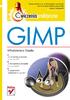 Idź do Spis treści Przykładowy rozdział Katalog książek Katalog online Zamów drukowany katalog Twój koszyk Dodaj do koszyka Cennik i informacje Zamów informacje o nowościach Zamów cennik Czytelnia Fragmenty
Idź do Spis treści Przykładowy rozdział Katalog książek Katalog online Zamów drukowany katalog Twój koszyk Dodaj do koszyka Cennik i informacje Zamów informacje o nowościach Zamów cennik Czytelnia Fragmenty
Fabian Stasiak. Zbiór wicze Autodesk Inventor 2018 KURS ZAAWANSOWANY. ExpertBooks
 Fabian Stasiak PRZYK ADOWE WICZENIE Z PODR CZNIKA Zbiór wicze Autodesk Inventor 2018 KURS ZAAWANSOWANY ExpertBooks 60 wiczenie 1.15 Podstawy pracy z cz ciami wielobry owymi. Zawias W tym wiczeniu poznamy
Fabian Stasiak PRZYK ADOWE WICZENIE Z PODR CZNIKA Zbiór wicze Autodesk Inventor 2018 KURS ZAAWANSOWANY ExpertBooks 60 wiczenie 1.15 Podstawy pracy z cz ciami wielobry owymi. Zawias W tym wiczeniu poznamy
Bazy danych. Andrzej Łachwa, UJ, 2013 andrzej.lachwa@uj.edu.pl www.uj.edu.pl/web/zpgk/materialy 9/15
 Bazy danych Andrzej Łachwa, UJ, 2013 andrzej.lachwa@uj.edu.pl www.uj.edu.pl/web/zpgk/materialy 9/15 Przechowywanie danych Wykorzystanie systemu plików, dostępu do plików za pośrednictwem systemu operacyjnego
Bazy danych Andrzej Łachwa, UJ, 2013 andrzej.lachwa@uj.edu.pl www.uj.edu.pl/web/zpgk/materialy 9/15 Przechowywanie danych Wykorzystanie systemu plików, dostępu do plików za pośrednictwem systemu operacyjnego
Metoda LBL (ang. Layer by Layer, pol. Warstwa Po Warstwie). Jest ona metodą najprostszą.
 Metoda LBL (ang. Layer by Layer, pol. Warstwa Po Warstwie). Jest ona metodą najprostszą. Po pierwsze - notacja - trzymasz swoją kostkę w rękach? Widzisz ścianki, którymi można ruszać? Notacja to oznaczenie
Metoda LBL (ang. Layer by Layer, pol. Warstwa Po Warstwie). Jest ona metodą najprostszą. Po pierwsze - notacja - trzymasz swoją kostkę w rękach? Widzisz ścianki, którymi można ruszać? Notacja to oznaczenie
1.Rysowanie wałka. Dostosowanie paska narzędzi. 1.1. Tworzenie nowego wałka. Uniwersytet Technologiczno Przyrodniczy w Bydgoszczy
 Dostosowanie paska narzędzi. Wyświetlenie paska narzędzi Elemety. Celem wyświetlenia paska narzędzi Elementy należy wybrać w menu: Widok Paski narzędzi Dostosuj... lub w linii komend wprowadzić polecenie
Dostosowanie paska narzędzi. Wyświetlenie paska narzędzi Elemety. Celem wyświetlenia paska narzędzi Elementy należy wybrać w menu: Widok Paski narzędzi Dostosuj... lub w linii komend wprowadzić polecenie
System zarządzania bazą danych (SZBD) Proces przechodzenia od świata rzeczywistego do jego informacyjnej reprezentacji w komputerze nazywać będziemy
 System zarządzania bazą danych (SZBD) Proces przechodzenia od świata rzeczywistego do jego informacyjnej reprezentacji w komputerze nazywać będziemy modelowaniem, a pewien dobrze zdefiniowany sposób jego
System zarządzania bazą danych (SZBD) Proces przechodzenia od świata rzeczywistego do jego informacyjnej reprezentacji w komputerze nazywać będziemy modelowaniem, a pewien dobrze zdefiniowany sposób jego
Instrukcja obsługi Pano2QTVR
 Instrukcja obsługi Pano2QTVR 1) Wybierz nakładkę językową : Pomoc/Wybierz język 2) Kliknij w Utwórz nowy projekt, wybierz repertuar i wpisz tam nazwę nowego pliku Pano2QTVR. Ja daję tą samą nazwę co panorama;
Instrukcja obsługi Pano2QTVR 1) Wybierz nakładkę językową : Pomoc/Wybierz język 2) Kliknij w Utwórz nowy projekt, wybierz repertuar i wpisz tam nazwę nowego pliku Pano2QTVR. Ja daję tą samą nazwę co panorama;
Harmonogramowanie projektów Zarządzanie czasem
 Harmonogramowanie projektów Zarządzanie czasem Zarządzanie czasem TOMASZ ŁUKASZEWSKI INSTYTUT INFORMATYKI W ZARZĄDZANIU Zarządzanie czasem w projekcie /49 Czas w zarządzaniu projektami 1. Pojęcie zarządzania
Harmonogramowanie projektów Zarządzanie czasem Zarządzanie czasem TOMASZ ŁUKASZEWSKI INSTYTUT INFORMATYKI W ZARZĄDZANIU Zarządzanie czasem w projekcie /49 Czas w zarządzaniu projektami 1. Pojęcie zarządzania
1. MONITOR. a) UNIKAJ! b) WYSOKOŚĆ LINII OCZU
 Temat: Organizacja obszaru roboczego podczas pracy przy komputerze. 1. MONITOR a) UNIKAJ! - umieszczania monitora z boku, jeżeli patrzysz na monitor częściej niż na papierowe dokumenty - dostosowywania
Temat: Organizacja obszaru roboczego podczas pracy przy komputerze. 1. MONITOR a) UNIKAJ! - umieszczania monitora z boku, jeżeli patrzysz na monitor częściej niż na papierowe dokumenty - dostosowywania
Elementy typografii. Technologia Informacyjna Lekcja 22
 Elementy typografii Technologia Informacyjna Lekcja 22 Jakie sąs zalety komputerowego tworzenia tekstu? Podstawowe kroje pisma Krój szeryfowy uŝywany jest do składu gazet, ksiąŝ ąŝek, wypracowań,, małe
Elementy typografii Technologia Informacyjna Lekcja 22 Jakie sąs zalety komputerowego tworzenia tekstu? Podstawowe kroje pisma Krój szeryfowy uŝywany jest do składu gazet, ksiąŝ ąŝek, wypracowań,, małe
Użytkowanie elektronicznego dziennika UONET PLUS.
 Użytkowanie elektronicznego dziennika UONET PLUS. Po wejściu na stronę https://uonetplus.vulcan.net.pl/bialystok i zalogowaniu się na swoje konto (przy użyciu adresu e-mail podanego wcześniej wychowawcy
Użytkowanie elektronicznego dziennika UONET PLUS. Po wejściu na stronę https://uonetplus.vulcan.net.pl/bialystok i zalogowaniu się na swoje konto (przy użyciu adresu e-mail podanego wcześniej wychowawcy
Kancelaris - Zmiany w wersji 2.50
 1. Listy Kancelaris - Zmiany w wersji 2.50 Zmieniono funkcję Dostosuj listę umożliwiając: o Zapamiętanie wielu widoków dla danej listy o Współdzielenie widoków między pracownikami Przykład: Kancelaria
1. Listy Kancelaris - Zmiany w wersji 2.50 Zmieniono funkcję Dostosuj listę umożliwiając: o Zapamiętanie wielu widoków dla danej listy o Współdzielenie widoków między pracownikami Przykład: Kancelaria
SZABLONY KOMUNIKATÓW SPIS TREŚCI
 SZABLONY KOMUNIKATÓW SPIS TREŚCI Zarządzanie zawartością stron... 2 Dodawanie komunikatu... 3 Lista komunikatów... 6 Lista komunikatów na stronie głównej... 9 ZARZĄDZANIE ZAWARTOŚCIĄ STRON Istnieją dwa
SZABLONY KOMUNIKATÓW SPIS TREŚCI Zarządzanie zawartością stron... 2 Dodawanie komunikatu... 3 Lista komunikatów... 6 Lista komunikatów na stronie głównej... 9 ZARZĄDZANIE ZAWARTOŚCIĄ STRON Istnieją dwa
PODRĘCZNIK UŻYTKOWNIKA
 PODRĘCZNIK UŻYTKOWNIKA ENGLISH NEDERLANDS DEUTSCH FRANÇAIS ESPAÑOL ITALIANO PORTUGUÊS POLSKI ČESKY MAGYAR SLOVENSKÝ SAFESCAN MC-Software OPROGRAMOWANIE DO LICZENIA PIENIĘDZY SPIS TREŚCI WPROWADZENIE I
PODRĘCZNIK UŻYTKOWNIKA ENGLISH NEDERLANDS DEUTSCH FRANÇAIS ESPAÑOL ITALIANO PORTUGUÊS POLSKI ČESKY MAGYAR SLOVENSKÝ SAFESCAN MC-Software OPROGRAMOWANIE DO LICZENIA PIENIĘDZY SPIS TREŚCI WPROWADZENIE I
Moduł. Rama 2D suplement do wersji Konstruktora 4.6
 Moduł Rama 2D suplement do wersji Konstruktora 4.6 110-1 Spis treści 110. RAMA 2D - SUPLEMENT...3 110.1 OPIS ZMIAN...3 110.1.1 Nowy tryb wymiarowania...3 110.1.2 Moduł dynamicznego przeglądania wyników...5
Moduł Rama 2D suplement do wersji Konstruktora 4.6 110-1 Spis treści 110. RAMA 2D - SUPLEMENT...3 110.1 OPIS ZMIAN...3 110.1.1 Nowy tryb wymiarowania...3 110.1.2 Moduł dynamicznego przeglądania wyników...5
VinCent Office. Moduł Drukarki Fiskalnej
 VinCent Office Moduł Drukarki Fiskalnej Wystawienie paragonu. Dla paragonów definiujemy nowy dokument sprzedaży. Ustawiamy dla niego parametry jak podano na poniższym rysunku. W opcjach mamy możliwość
VinCent Office Moduł Drukarki Fiskalnej Wystawienie paragonu. Dla paragonów definiujemy nowy dokument sprzedaży. Ustawiamy dla niego parametry jak podano na poniższym rysunku. W opcjach mamy możliwość
9. Dynamiczne generowanie grafiki, cz. 3
 9. Dynamiczne generowanie grafiki, cz. 3 9.1. Kopiowanie fragmentów obrazu Funkcja imagecopy służy do kopiowania fragmentów obrazka między dwoma różnymi obrazkami, lub w obrębie jednego. Uwaga, przy kopiowaniu
9. Dynamiczne generowanie grafiki, cz. 3 9.1. Kopiowanie fragmentów obrazu Funkcja imagecopy służy do kopiowania fragmentów obrazka między dwoma różnymi obrazkami, lub w obrębie jednego. Uwaga, przy kopiowaniu
Ramki tekstowe w programie Scribus
 - 1 - Ramki tekstowe w programie Scribus 1. Co to jest Scribus? Scribus jest to bezpłatny program do składu tekstu. Umożliwia tworzenie różnego rodzaju publikacji : broszury, ogłoszenia, biuletyny, plakaty,
- 1 - Ramki tekstowe w programie Scribus 1. Co to jest Scribus? Scribus jest to bezpłatny program do składu tekstu. Umożliwia tworzenie różnego rodzaju publikacji : broszury, ogłoszenia, biuletyny, plakaty,
WordPad. Czyli mój pierwszy edytor tekstu
 WordPad Czyli mój pierwszy edytor tekstu Żadna sztuka? Witaj młody adepcie sztuk tajemnych. Jestem Maggus twój nauczyciel i przewodnik w świecie edytora tekstu. Zapewne, mój młody i niedoświadczony uczniu,
WordPad Czyli mój pierwszy edytor tekstu Żadna sztuka? Witaj młody adepcie sztuk tajemnych. Jestem Maggus twój nauczyciel i przewodnik w świecie edytora tekstu. Zapewne, mój młody i niedoświadczony uczniu,
Skitch for Android Instrukcja obsługi 2012 Evernote Corporation Wszelkie prawa zastrzeżone Opublikowano: Jun 19, 2012
 Skitch for Android Instrukcja obsługi 2012 Evernote Corporation Wszelkie prawa zastrzeżone Opublikowano: Jun 19, 2012 Welcome to Skitch for Android! This document will guide you through the basics of using
Skitch for Android Instrukcja obsługi 2012 Evernote Corporation Wszelkie prawa zastrzeżone Opublikowano: Jun 19, 2012 Welcome to Skitch for Android! This document will guide you through the basics of using
Jak przygotować projekt
 Jak przygotować projekt Najwyższa jakość wydruku oraz zgodność wydruku z projektem są możliwe przy wypełnieniu poniższych zasad związanych z technicznymi możliwościami dla druku offsetowego. AkselDRUK
Jak przygotować projekt Najwyższa jakość wydruku oraz zgodność wydruku z projektem są możliwe przy wypełnieniu poniższych zasad związanych z technicznymi możliwościami dla druku offsetowego. AkselDRUK
INSTRUKCJA WebPTB 1.0
 INSTRUKCJA WebPTB 1.0 Program WebPTB wspomaga zarządzaniem budynkami w kontekście ich bezpieczeństwa fizycznego. Zawiera zestawienie budynków wraz z ich cechami fizycznymi, które mają wpływ na bezpieczeństwo
INSTRUKCJA WebPTB 1.0 Program WebPTB wspomaga zarządzaniem budynkami w kontekście ich bezpieczeństwa fizycznego. Zawiera zestawienie budynków wraz z ich cechami fizycznymi, które mają wpływ na bezpieczeństwo
INSTRUKCJA KORZYSTANIA Z ELEKTRONICZNEJ ŚCIEŻKI WYKAZÓW
 INSTRUKCJA KORZYSTANIA Z ELEKTRONICZNEJ ŚCIEŻKI WYKAZÓW Aby sprawnie korzystać z możliwości wysyłania wykazów z wykorzystaniem elektronicznej skrzynki podawczej należy przede wszystkim założyć sobie skrzynkę
INSTRUKCJA KORZYSTANIA Z ELEKTRONICZNEJ ŚCIEŻKI WYKAZÓW Aby sprawnie korzystać z możliwości wysyłania wykazów z wykorzystaniem elektronicznej skrzynki podawczej należy przede wszystkim założyć sobie skrzynkę
Fabian Stasiak. Przyk adowe wiczenie z podr cznika: Zbiór wicze. Autodesk Inventor Kurs podstawowy.
 Fabian Stasiak Przyk adowe wiczenie z podr cznika: Zbiór wicze. Autodesk Inventor 2017. Kurs podstawowy ExpertBooks 614 Rozdzia 8. Tworzenie dokumentacji rysunkowej 2D wiczenie 8.8 Wymiarowanie w widoku
Fabian Stasiak Przyk adowe wiczenie z podr cznika: Zbiór wicze. Autodesk Inventor 2017. Kurs podstawowy ExpertBooks 614 Rozdzia 8. Tworzenie dokumentacji rysunkowej 2D wiczenie 8.8 Wymiarowanie w widoku
INSTRUKCJA Panel administracyjny
 INSTRUKCJA Panel administracyjny Konto trenera Spis treści Instrukcje...2 Opisy...3 Lista modułów głównych...3 Moduł szkoleniowy...4 Dodaj propozycję programu szkolenia...4 Modyfikuj arkusz wykładowcy...6
INSTRUKCJA Panel administracyjny Konto trenera Spis treści Instrukcje...2 Opisy...3 Lista modułów głównych...3 Moduł szkoleniowy...4 Dodaj propozycję programu szkolenia...4 Modyfikuj arkusz wykładowcy...6
Microsoft Management Console
 Microsoft Management Console Konsola zarządzania jest narzędziem pozwalającym w prosty sposób konfigurować i kontrolować pracę praktycznie wszystkich mechanizmów i usług dostępnych w sieci Microsoft. Co
Microsoft Management Console Konsola zarządzania jest narzędziem pozwalającym w prosty sposób konfigurować i kontrolować pracę praktycznie wszystkich mechanizmów i usług dostępnych w sieci Microsoft. Co
Systemy mikroprocesorowe - projekt
 Politechnika Wrocławska Systemy mikroprocesorowe - projekt Modbus master (Linux, Qt) Prowadzący: dr inż. Marek Wnuk Opracował: Artur Papuda Elektronika, ARR IV rok 1. Wstępne założenia projektu Moje zadanie
Politechnika Wrocławska Systemy mikroprocesorowe - projekt Modbus master (Linux, Qt) Prowadzący: dr inż. Marek Wnuk Opracował: Artur Papuda Elektronika, ARR IV rok 1. Wstępne założenia projektu Moje zadanie
Filtracja obrazów w dziedzinie Fouriera
 Filtracja obrazów w dziedzinie Fouriera Filtracj mo na zinterpretowa jako mno enie punktowe dwóch F-obrazów - jednego pochodz cego od filtrowanego obrazu i drugiego b d cego filtrem. Wykres amplitudy F-
Filtracja obrazów w dziedzinie Fouriera Filtracj mo na zinterpretowa jako mno enie punktowe dwóch F-obrazów - jednego pochodz cego od filtrowanego obrazu i drugiego b d cego filtrem. Wykres amplitudy F-
Opis zmian funkcjonalności platformy E-GIODO wprowadzonych w związku z wprowadzeniem możliwości wysyłania wniosków bez podpisu elektronicznego
 Opis zmian funkcjonalności platformy E-GIODO wprowadzonych w związku z wprowadzeniem możliwości wysyłania wniosków bez podpisu elektronicznego Wstęp. Dodanie funkcjonalności wysyłania wniosków bez podpisów
Opis zmian funkcjonalności platformy E-GIODO wprowadzonych w związku z wprowadzeniem możliwości wysyłania wniosków bez podpisu elektronicznego Wstęp. Dodanie funkcjonalności wysyłania wniosków bez podpisów
Specyfikacja techniczna banerów Flash
 Specyfikacja techniczna banerów Flash Po stworzeniu własnego banera reklamowego należy dodać kilka elementów umożliwiających integrację z systemem wyświetlającym i śledzącym reklamy na stronie www. Specyfikacje
Specyfikacja techniczna banerów Flash Po stworzeniu własnego banera reklamowego należy dodać kilka elementów umożliwiających integrację z systemem wyświetlającym i śledzącym reklamy na stronie www. Specyfikacje
Przyk adowe wiczenie z podr cznika:
 Fabian Stasiak Przyk adowe wiczenie z podr cznika: Zbiór wicze. Autodesk Inventor 2017 Kurs zaawansowany ExpertBooks 60 Rozdzia 1. Zaawansowane techniki w modelowaniu cz ci wiczenie 1.15 Podstawy pracy
Fabian Stasiak Przyk adowe wiczenie z podr cznika: Zbiór wicze. Autodesk Inventor 2017 Kurs zaawansowany ExpertBooks 60 Rozdzia 1. Zaawansowane techniki w modelowaniu cz ci wiczenie 1.15 Podstawy pracy
Konfiguracja historii plików
 Wielu producentów oprogramowania oferuje zaawansowane rozwiązania do wykonywania kopii zapasowych plików użytkownika czy to na dyskach lokalnych czy w chmurze. Warto jednak zastanowić się czy instalacja
Wielu producentów oprogramowania oferuje zaawansowane rozwiązania do wykonywania kopii zapasowych plików użytkownika czy to na dyskach lokalnych czy w chmurze. Warto jednak zastanowić się czy instalacja
Geomagic Design X jest najbardziej wszechstronnym oprogramowaniem, które umożliwia:
 Geomagic Design X Oprogramowanie Geomagix Design X jest obecnie najbardziej wydajnym narzędziem w procesach inżynierii odwrotnej (RE - Reverse Engineering) opartych o zebrane skanerem 3d chmury punktów.
Geomagic Design X Oprogramowanie Geomagix Design X jest obecnie najbardziej wydajnym narzędziem w procesach inżynierii odwrotnej (RE - Reverse Engineering) opartych o zebrane skanerem 3d chmury punktów.
GEO-SYSTEM Sp. z o.o. GEO-RCiWN Rejestr Cen i Wartości Nieruchomości Podręcznik dla uŝytkowników modułu wyszukiwania danych Warszawa 2007
 GEO-SYSTEM Sp. z o.o. 02-732 Warszawa, ul. Podbipięty 34 m. 7, tel./fax 847-35-80, 853-31-15 http:\\www.geo-system.com.pl e-mail:geo-system@geo-system.com.pl GEO-RCiWN Rejestr Cen i Wartości Nieruchomości
GEO-SYSTEM Sp. z o.o. 02-732 Warszawa, ul. Podbipięty 34 m. 7, tel./fax 847-35-80, 853-31-15 http:\\www.geo-system.com.pl e-mail:geo-system@geo-system.com.pl GEO-RCiWN Rejestr Cen i Wartości Nieruchomości
Strategia rozwoju kariery zawodowej - Twój scenariusz (program nagrania).
 Strategia rozwoju kariery zawodowej - Twój scenariusz (program nagrania). W momencie gdy jesteś studentem lub świeżym absolwentem to znajdujesz się w dobrym momencie, aby rozpocząć planowanie swojej ścieżki
Strategia rozwoju kariery zawodowej - Twój scenariusz (program nagrania). W momencie gdy jesteś studentem lub świeżym absolwentem to znajdujesz się w dobrym momencie, aby rozpocząć planowanie swojej ścieżki
Podręcznik użytkownika MetaTrader 4 dla TraderNovo:
 Podręcznik użytkownika MetaTrader 4 dla TraderNovo: Tak wygląda ekran główny platformy MT4: Menu główne (dostęp do menu i ustawień programu); Paski narzędzi (szybki dostęp do funkcji i ustawień programu);
Podręcznik użytkownika MetaTrader 4 dla TraderNovo: Tak wygląda ekran główny platformy MT4: Menu główne (dostęp do menu i ustawień programu); Paski narzędzi (szybki dostęp do funkcji i ustawień programu);
Symfonia Produkcja Instrukcja instalacji. Wersja 2013
 Symfonia Produkcja Instrukcja instalacji Wersja 2013 Windows jest znakiem towarowym firmy Microsoft Corporation. Adobe, Acrobat, Acrobat Reader, Acrobat Distiller są zastrzeżonymi znakami towarowymi firmy
Symfonia Produkcja Instrukcja instalacji Wersja 2013 Windows jest znakiem towarowym firmy Microsoft Corporation. Adobe, Acrobat, Acrobat Reader, Acrobat Distiller są zastrzeżonymi znakami towarowymi firmy
INSTRUKCJA PROGRAMU BHM SPIS TREŚCI
 INSTRUKCJA PROGRAMU BHM SPIS TREŚCI 1. Sprzedaż...... 2 1.1 Odbiorca... 2 1.1.1. Dopisywanie odbiorcy......... 2 1.1.2. Modyfikacja odbiorcy........ 2 1.1.3. Dodawanie załączników........ 3 1.1.4. Blokada
INSTRUKCJA PROGRAMU BHM SPIS TREŚCI 1. Sprzedaż...... 2 1.1 Odbiorca... 2 1.1.1. Dopisywanie odbiorcy......... 2 1.1.2. Modyfikacja odbiorcy........ 2 1.1.3. Dodawanie załączników........ 3 1.1.4. Blokada
Program Google AdSense w Smaker.pl
 Smaker.pl Program Google AdSense w Smaker.pl Pytania i odpowiedzi dotyczące programu Google AdSense Spis treści Czym jest AdSense... 2 Zasady działania AdSense?... 2 Jak AdSense działa w Smakerze?... 3
Smaker.pl Program Google AdSense w Smaker.pl Pytania i odpowiedzi dotyczące programu Google AdSense Spis treści Czym jest AdSense... 2 Zasady działania AdSense?... 2 Jak AdSense działa w Smakerze?... 3
Kilka zasad o których warto trzeba pamiętać
 Kilka zasad o których warto trzeba pamiętać Pamiętaj o celu pisania dokumentu. Dostosuj do niego format strony i jej układ. Pozostaw rozsądnie duże marginesy, nie stłaczaj tekstu. Jeżeli strony będą spięte,
Kilka zasad o których warto trzeba pamiętać Pamiętaj o celu pisania dokumentu. Dostosuj do niego format strony i jej układ. Pozostaw rozsądnie duże marginesy, nie stłaczaj tekstu. Jeżeli strony będą spięte,
Pracownia internetowa w ka dej szkole (edycja 2004/2005)
 Instrukcja numer SPD3/15_04/Z3 Pracownia internetowa w ka dej szkole (edycja 2004/2005) Opiekun pracowni internetowej cz. 3 Komunikatory internetowe - MS Messenger (PD3) Do czego s u y MSN Messenger? Wi
Instrukcja numer SPD3/15_04/Z3 Pracownia internetowa w ka dej szkole (edycja 2004/2005) Opiekun pracowni internetowej cz. 3 Komunikatory internetowe - MS Messenger (PD3) Do czego s u y MSN Messenger? Wi
Wdrożenie modułu płatności eservice dla systemu Virtuemart 2.0.x
 Wdrożenie modułu płatności eservice dla systemu Virtuemart 2.0.x Wersja 02 Styczeń 2016 Centrum Elektronicznych Usług Płatniczych eservice Sp. z o.o. Spis treści 1. Wstęp... 3 1.1. Przeznaczenie dokumentu...
Wdrożenie modułu płatności eservice dla systemu Virtuemart 2.0.x Wersja 02 Styczeń 2016 Centrum Elektronicznych Usług Płatniczych eservice Sp. z o.o. Spis treści 1. Wstęp... 3 1.1. Przeznaczenie dokumentu...
Jak korzystać z Group Tracks w programie Cubase na przykładzie EWQLSO Platinum (Pro)
 Jak korzystać z Group Tracks w programie Cubase na przykładzie EWQLSO Platinum (Pro) Uwaga: Ten tutorial tworzony był z programem Cubase 4 Studio, ale równie dobrze odnosi się do wcześniejszych wersji,
Jak korzystać z Group Tracks w programie Cubase na przykładzie EWQLSO Platinum (Pro) Uwaga: Ten tutorial tworzony był z programem Cubase 4 Studio, ale równie dobrze odnosi się do wcześniejszych wersji,
Praca z układem. Omówione zagadnienia. Tworzenie tła
 Praca z układem Witamy w programie CorelDRAW, wszechstronnym programie do tworzenia rysunków wektorowych przeznaczonym dla profesjonalnych grafików. W niniejszym samouczku przedstawiono narzędzia układu
Praca z układem Witamy w programie CorelDRAW, wszechstronnym programie do tworzenia rysunków wektorowych przeznaczonym dla profesjonalnych grafików. W niniejszym samouczku przedstawiono narzędzia układu
STRONA GŁÓWNA SPIS TREŚCI. Zarządzanie zawartością stron... 2 Tworzenie nowej strony... 4 Zakładka... 4 Prawa kolumna... 9
 STRONA GŁÓWNA SPIS TREŚCI Zarządzanie zawartością stron... 2 Tworzenie nowej strony... 4 Zakładka... 4 Prawa kolumna... 9 1 ZARZĄDZANIE ZAWARTOŚCIĄ STRON Istnieje kilka sposobów na dodanie nowego szablonu
STRONA GŁÓWNA SPIS TREŚCI Zarządzanie zawartością stron... 2 Tworzenie nowej strony... 4 Zakładka... 4 Prawa kolumna... 9 1 ZARZĄDZANIE ZAWARTOŚCIĄ STRON Istnieje kilka sposobów na dodanie nowego szablonu
Zarządzanie Zasobami by CTI. Instrukcja
 Zarządzanie Zasobami by CTI Instrukcja Spis treści 1. Opis programu... 3 2. Konfiguracja... 4 3. Okno główne programu... 5 3.1. Narzędzia do zarządzania zasobami... 5 3.2. Oś czasu... 7 3.3. Wykres Gantta...
Zarządzanie Zasobami by CTI Instrukcja Spis treści 1. Opis programu... 3 2. Konfiguracja... 4 3. Okno główne programu... 5 3.1. Narzędzia do zarządzania zasobami... 5 3.2. Oś czasu... 7 3.3. Wykres Gantta...
Inspiracje dla branży. Sport i rekreacja
 Inspiracje dla branży Sport i rekreacja shop.reebok.com Klient nasz p - projektant Dajemy narzędzia: zrób to sam... Coraz więcej firm podejmuje działania służące idealnemu dopasowaniu produktu do preferencji
Inspiracje dla branży Sport i rekreacja shop.reebok.com Klient nasz p - projektant Dajemy narzędzia: zrób to sam... Coraz więcej firm podejmuje działania służące idealnemu dopasowaniu produktu do preferencji
KALENDARZE. Ćwiczenie 1 Tworzenie nowego, edycja kalendarza. 1. Uruchom nowy projekt. 2. W menu Narzędzia kliknij polecenie Zmień czas pracy
 III. Kalendarze 1 KALENDARZE Kalendarze bazowe są zbiorami czasów pracy i dni roboczych oraz czasów i dni wolnych od pracy. Zbiory te są wykorzystywane w trzech typach kalendarzy: Kalendarz projektu (oddziałuje
III. Kalendarze 1 KALENDARZE Kalendarze bazowe są zbiorami czasów pracy i dni roboczych oraz czasów i dni wolnych od pracy. Zbiory te są wykorzystywane w trzech typach kalendarzy: Kalendarz projektu (oddziałuje
SKRÓCONA INSTRUKCJA OBSŁUGI ELEKTRONICZNEGO BIURA OBSŁUGI UCZESTNIKA BADANIA BIEGŁOŚCI
 SKRÓCONA INSTRUKCJA OBSŁUGI ELEKTRONICZNEGO BIURA OBSŁUGI UCZESTNIKA BADANIA BIEGŁOŚCI 1. CO TO JEST ELEKTRONICZNE BIURO OBSŁUGI UCZESTNIKA (EBOU) Elektroniczne Biuro Obsługi Uczestnika to platforma umożliwiająca
SKRÓCONA INSTRUKCJA OBSŁUGI ELEKTRONICZNEGO BIURA OBSŁUGI UCZESTNIKA BADANIA BIEGŁOŚCI 1. CO TO JEST ELEKTRONICZNE BIURO OBSŁUGI UCZESTNIKA (EBOU) Elektroniczne Biuro Obsługi Uczestnika to platforma umożliwiająca
WYKŁAD 8. Postacie obrazów na różnych etapach procesu przetwarzania
 WYKŁAD 8 Reprezentacja obrazu Elementy edycji (tworzenia) obrazu Postacie obrazów na różnych etapach procesu przetwarzania Klasy obrazów Klasa 1: Obrazy o pełnej skali stopni jasności, typowe parametry:
WYKŁAD 8 Reprezentacja obrazu Elementy edycji (tworzenia) obrazu Postacie obrazów na różnych etapach procesu przetwarzania Klasy obrazów Klasa 1: Obrazy o pełnej skali stopni jasności, typowe parametry:
PRAWA ZACHOWANIA. Podstawowe terminy. Cia a tworz ce uk ad mechaniczny oddzia ywuj mi dzy sob i z cia ami nie nale cymi do uk adu za pomoc
 PRAWA ZACHOWANIA Podstawowe terminy Cia a tworz ce uk ad mechaniczny oddzia ywuj mi dzy sob i z cia ami nie nale cymi do uk adu za pomoc a) si wewn trznych - si dzia aj cych na dane cia o ze strony innych
PRAWA ZACHOWANIA Podstawowe terminy Cia a tworz ce uk ad mechaniczny oddzia ywuj mi dzy sob i z cia ami nie nale cymi do uk adu za pomoc a) si wewn trznych - si dzia aj cych na dane cia o ze strony innych
WF-FaKir dla Windows
 1 WF-FaKir dla Windows Zamknięcie roku (opracował Przemysław Gola) Na to, co w księgowości nazywamy zamknięciem roku obrachunkowego, składa się wiele czynności. Doświadczonemu księgowemu żadna z tych czynności
1 WF-FaKir dla Windows Zamknięcie roku (opracował Przemysław Gola) Na to, co w księgowości nazywamy zamknięciem roku obrachunkowego, składa się wiele czynności. Doświadczonemu księgowemu żadna z tych czynności
Warszawska Giełda Towarowa S.A.
 KONTRAKT FUTURES Poprzez kontrakt futures rozumiemy umowę zawartą pomiędzy dwoma stronami transakcji. Jedna z nich zobowiązuje się do kupna, a przeciwna do sprzedaży, w ściśle określonym terminie w przyszłości
KONTRAKT FUTURES Poprzez kontrakt futures rozumiemy umowę zawartą pomiędzy dwoma stronami transakcji. Jedna z nich zobowiązuje się do kupna, a przeciwna do sprzedaży, w ściśle określonym terminie w przyszłości
INSTRUKCJA Projektowanie plików naświetleń (rozkładówek + rozbiegówek) oraz pliku okładki dla albumu z okładką personalizowaną.
 INSTRUKCJA Projektowanie plików naświetleń (rozkładówek + rozbiegówek) oraz pliku okładki dla albumu z okładką personalizowaną. SPIS TREŚCI I. PROJEKTOWANIE PLIKÓW.... 2 1. PROJEKTOWANIE NAŚWIETLEŃ DO
INSTRUKCJA Projektowanie plików naświetleń (rozkładówek + rozbiegówek) oraz pliku okładki dla albumu z okładką personalizowaną. SPIS TREŚCI I. PROJEKTOWANIE PLIKÓW.... 2 1. PROJEKTOWANIE NAŚWIETLEŃ DO
Spis treści. 1. Znak... 3. Konstrukcja symbolu... 3. Budowa znaku... 3. 2. Kolorystyka wersja podstawowa... 3. Kolorystyka wersja czarno-biała...
 KSIĘGA ZNAKU 1 Spis treści 1. Znak... 3 Konstrukcja symbolu... 3 Budowa znaku... 3 2. Kolorystyka wersja podstawowa... 3 Kolorystyka wersja czarno-biała... 4 Kolorystyka wersja jednokolorowa druk aplą,
KSIĘGA ZNAKU 1 Spis treści 1. Znak... 3 Konstrukcja symbolu... 3 Budowa znaku... 3 2. Kolorystyka wersja podstawowa... 3 Kolorystyka wersja czarno-biała... 4 Kolorystyka wersja jednokolorowa druk aplą,
e-dziekanat Instrukcja użytkownika dydaktyk
 e-dziekanat Instrukcja użytkownika dydaktyk kwiecień 2016 Spis treści: 1. Połączenie z systemem i logowanie 3 2. Operacje w systemie e-dziekanat 4 3. Wprowadzanie ocen 8 4. Oceny cząstkowe 12 5. Obecności
e-dziekanat Instrukcja użytkownika dydaktyk kwiecień 2016 Spis treści: 1. Połączenie z systemem i logowanie 3 2. Operacje w systemie e-dziekanat 4 3. Wprowadzanie ocen 8 4. Oceny cząstkowe 12 5. Obecności
Pierwsze kroki. Krok 1. Uzupełnienie danych własnej firmy
 Pierwsze kroki Krok 1. Uzupełnienie danych własnej firmy Przed rozpoczęciem pracy z programem, należy uzupełnić informacje o własnej firmie. Odbywa się to dokładnie tak samo, jak uzupełnianie informacji
Pierwsze kroki Krok 1. Uzupełnienie danych własnej firmy Przed rozpoczęciem pracy z programem, należy uzupełnić informacje o własnej firmie. Odbywa się to dokładnie tak samo, jak uzupełnianie informacji
Zintegrowane Systemy Zarządzania Biblioteką SOWA1 i SOWA2 SKONTRUM
 Zintegrowane Systemy Zarządzania Biblioteką SOWA1 i SOWA2 SKONTRUM PROGRAM INWENTARYZACJI Poznań 2011 Spis treści 1. WSTĘP...4 2. SPIS INWENTARZA (EWIDENCJA)...5 3. STAŁE UBYTKI...7 4. INTERPRETACJA ZAŁĄCZNIKÓW
Zintegrowane Systemy Zarządzania Biblioteką SOWA1 i SOWA2 SKONTRUM PROGRAM INWENTARYZACJI Poznań 2011 Spis treści 1. WSTĘP...4 2. SPIS INWENTARZA (EWIDENCJA)...5 3. STAŁE UBYTKI...7 4. INTERPRETACJA ZAŁĄCZNIKÓW
Udoskonalona wentylacja komory suszenia
 Udoskonalona wentylacja komory suszenia Komora suszenia Kratka wentylacyjna Zalety: Szybkie usuwanie wilgoci z przestrzeni nad próbką Ograniczenie emisji ciepła z komory suszenia do modułu wagowego W znacznym
Udoskonalona wentylacja komory suszenia Komora suszenia Kratka wentylacyjna Zalety: Szybkie usuwanie wilgoci z przestrzeni nad próbką Ograniczenie emisji ciepła z komory suszenia do modułu wagowego W znacznym
Edycja geometrii w Solid Edge ST
 Edycja geometrii w Solid Edge ST Artykuł pt.: " Czym jest Technologia Synchroniczna a czym nie jest?" zwracał kilkukrotnie uwagę na fakt, że nie należy mylić pojęć modelowania bezpośredniego i edycji bezpośredniej.
Edycja geometrii w Solid Edge ST Artykuł pt.: " Czym jest Technologia Synchroniczna a czym nie jest?" zwracał kilkukrotnie uwagę na fakt, że nie należy mylić pojęć modelowania bezpośredniego i edycji bezpośredniej.
Prezentacja Systemu PDR
 Prezentacja Systemu PDR / Paintless Dent System / 14-15.02.2013 Prowadzący: MOTOTECHNIKA Mieczysław Pamuła 14-15.02.2013 Historia Technologia PDR narodziła się w latach 40 tych minionego wieku w zakładach
Prezentacja Systemu PDR / Paintless Dent System / 14-15.02.2013 Prowadzący: MOTOTECHNIKA Mieczysław Pamuła 14-15.02.2013 Historia Technologia PDR narodziła się w latach 40 tych minionego wieku w zakładach
Centrum Informatyki "ZETO" S.A. w Białymstoku. Instrukcja użytkownika dla urzędników nadających uprawnienia i ograniczenia podmiotom w ST CEIDG
 Centrum Informatyki "ZETO" S.A. w Białymstoku Instrukcja użytkownika dla urzędników nadających uprawnienia i ograniczenia podmiotom w ST CEIDG BIAŁYSTOK, 12 WRZEŚNIA 2011 ograniczenia podmiotom w ST CEIDG
Centrum Informatyki "ZETO" S.A. w Białymstoku Instrukcja użytkownika dla urzędników nadających uprawnienia i ograniczenia podmiotom w ST CEIDG BIAŁYSTOK, 12 WRZEŚNIA 2011 ograniczenia podmiotom w ST CEIDG
Zmiany w wersji 1.18 programu VinCent Office.
 Zmiany w wersji 1.18 programu VinCent Office. Zmiana w sposobie wykonania aktualizacji programu. Od wersji 1.18 przy instalowaniu kolejnej wersji programu konieczne jest uzyskanie klucza aktywacyjnego.
Zmiany w wersji 1.18 programu VinCent Office. Zmiana w sposobie wykonania aktualizacji programu. Od wersji 1.18 przy instalowaniu kolejnej wersji programu konieczne jest uzyskanie klucza aktywacyjnego.
emszmal 3: Eksport wyciągów do Subiekt (Su\Re\Ra) nexo (plugin dostępny wraz z dodatkiem Biznes)
 emszmal 3: Eksport wyciągów do Subiekt (Su\Re\Ra) nexo (plugin dostępny wraz z dodatkiem Biznes) Zastosowanie Rozszerzenie Eksport wyciągów do Subiekt (Su\Re\Ra) nexo przeznaczone jest dla użytkowników
emszmal 3: Eksport wyciągów do Subiekt (Su\Re\Ra) nexo (plugin dostępny wraz z dodatkiem Biznes) Zastosowanie Rozszerzenie Eksport wyciągów do Subiekt (Su\Re\Ra) nexo przeznaczone jest dla użytkowników
PRZYK ADOWY ARKUSZ EGZAMINACYJNY Z MATEMATYKI
 PRZYK ADOWY ARKUSZ EGZAMINACYJNY Z MATEMATYKI Zestaw P POZIOM PODSTAWOWY Czas pracy 170 minut Instrukcja dla pisz cego 1. Sprawd, czy arkusz zawiera 17 stron.. W zadaniach od 1. do 0. s podane 4 odpowiedzi:
PRZYK ADOWY ARKUSZ EGZAMINACYJNY Z MATEMATYKI Zestaw P POZIOM PODSTAWOWY Czas pracy 170 minut Instrukcja dla pisz cego 1. Sprawd, czy arkusz zawiera 17 stron.. W zadaniach od 1. do 0. s podane 4 odpowiedzi:
7. OPRACOWYWANIE DANYCH I PROWADZENIE OBLICZEŃ powtórka
 7. OPRACOWYWANIE DANYCH I PROWADZENIE OBLICZEŃ powtórka Oczekiwane przygotowanie informatyczne absolwenta gimnazjum Zbieranie i opracowywanie danych za pomocą arkusza kalkulacyjnego Uczeń: wypełnia komórki
7. OPRACOWYWANIE DANYCH I PROWADZENIE OBLICZEŃ powtórka Oczekiwane przygotowanie informatyczne absolwenta gimnazjum Zbieranie i opracowywanie danych za pomocą arkusza kalkulacyjnego Uczeń: wypełnia komórki
Instrukcja obsługi panelu operacyjnego XV100 w SZR-MAX-1SX
 Instrukcja obsługi panelu operacyjnego XV100 w SZR-MAX-1SX 1. Pierwsze uruchomienie... 3 2. Ekran podstawowy widok diagramu... 4 3. Menu... 5 - Historia... 5 - Ustawienia... 6 - Ustawienia / Nastawa czasów...
Instrukcja obsługi panelu operacyjnego XV100 w SZR-MAX-1SX 1. Pierwsze uruchomienie... 3 2. Ekran podstawowy widok diagramu... 4 3. Menu... 5 - Historia... 5 - Ustawienia... 6 - Ustawienia / Nastawa czasów...
Politechnika Warszawska Wydział Matematyki i Nauk Informacyjnych ul. Koszykowa 75, 00-662 Warszawa
 Zamawiający: Wydział Matematyki i Nauk Informacyjnych Politechniki Warszawskiej 00-662 Warszawa, ul. Koszykowa 75 Przedmiot zamówienia: Produkcja Interaktywnej gry matematycznej Nr postępowania: WMiNI-39/44/AM/13
Zamawiający: Wydział Matematyki i Nauk Informacyjnych Politechniki Warszawskiej 00-662 Warszawa, ul. Koszykowa 75 Przedmiot zamówienia: Produkcja Interaktywnej gry matematycznej Nr postępowania: WMiNI-39/44/AM/13
Dziedziczenie : Dziedziczenie to nic innego jak definiowanie nowych klas w oparciu o już istniejące.
 Programowanie II prowadzący: Adam Dudek Lista nr 8 Dziedziczenie : Dziedziczenie to nic innego jak definiowanie nowych klas w oparciu o już istniejące. Jest to najważniejsza cecha świadcząca o sile programowania
Programowanie II prowadzący: Adam Dudek Lista nr 8 Dziedziczenie : Dziedziczenie to nic innego jak definiowanie nowych klas w oparciu o już istniejące. Jest to najważniejsza cecha świadcząca o sile programowania
Wszystkie znaki występujące w tekście są zastrzeżonymi znakami firmowymi bądź towarowymi ich właścicieli.
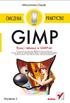 Wszelkie prawa zastrzeżone. Nieautoryzowane rozpowszechnianie całości lub fragmentu niniejszej publikacji w jakiejkolwiek postaci jest zabronione. Wykonywanie kopii metodą kserograficzną, fotograficzną,
Wszelkie prawa zastrzeżone. Nieautoryzowane rozpowszechnianie całości lub fragmentu niniejszej publikacji w jakiejkolwiek postaci jest zabronione. Wykonywanie kopii metodą kserograficzną, fotograficzną,
FlexDMS Aktualizacja 126
 Aktualizacja FlexDMS do wersji 126 zwiera: Nowe funkcjonalności: 1. Integracja z ESA 2. Oznaczenie recepcji bezpośredniej w zleceniach napraw 3. Dodanie pola recepcja bezpośrednia do tabeli przestawnej
Aktualizacja FlexDMS do wersji 126 zwiera: Nowe funkcjonalności: 1. Integracja z ESA 2. Oznaczenie recepcji bezpośredniej w zleceniach napraw 3. Dodanie pola recepcja bezpośrednia do tabeli przestawnej
Warstwy. 1. MenedŜer warstw ROZDZIAŁ 7.
 ROZDZIAŁ 7. Warstwy Zapewne jeszcze pami tasz czasy przezroczystych folii, na których kreśliłeś poszczególne elementy rysunku, na jednej np. kontury brył, na drugiej opisy, a na trzeciej wymiary. Praca
ROZDZIAŁ 7. Warstwy Zapewne jeszcze pami tasz czasy przezroczystych folii, na których kreśliłeś poszczególne elementy rysunku, na jednej np. kontury brył, na drugiej opisy, a na trzeciej wymiary. Praca
Stypendia USOS Stan na semestr zimowy 2013/14
 Stypendia USOS Stan na semestr zimowy 2013/14 Wnioski Wnioski dostępne w USOS Deklaracja programu Wniosek zbierający informacje o dochodach rodziny studenta Wniosek o przyznanie stypendium socjalnego Wniosek
Stypendia USOS Stan na semestr zimowy 2013/14 Wnioski Wnioski dostępne w USOS Deklaracja programu Wniosek zbierający informacje o dochodach rodziny studenta Wniosek o przyznanie stypendium socjalnego Wniosek
dbsamples.udl lub przygotowany wcześniej plik dla Excela) i OK,
 PRACA Z BAZAMI DANYCH w AutoCAD-zie AutoCAD umożliwia dostęp do zewnętrznych baz danych, utworzonych zarówno w MS ACCESS czy w MS EXCEL, jak i w dbase czy SQL Server. Połączenie następuje poprzez odwołanie
PRACA Z BAZAMI DANYCH w AutoCAD-zie AutoCAD umożliwia dostęp do zewnętrznych baz danych, utworzonych zarówno w MS ACCESS czy w MS EXCEL, jak i w dbase czy SQL Server. Połączenie następuje poprzez odwołanie
Wst p do obs ugi bazy danych Reaxys
 Wst p do obs ugi bazy danych Reaxys Baza danych Reaxys pozwala na przeszukiwanie literatury z zakresu chemii, biologii i nauk pokrewnych. Przeszukiwanie literatury odbywa si mo e na ró nych drogach: -
Wst p do obs ugi bazy danych Reaxys Baza danych Reaxys pozwala na przeszukiwanie literatury z zakresu chemii, biologii i nauk pokrewnych. Przeszukiwanie literatury odbywa si mo e na ró nych drogach: -
